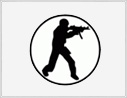Данный раздел поможет Вам получить ответы на часто задаваемые вопросы.
I. Раздел. Общие вопросы.
1. Как заказать сервер?
2. Как зарегистрироватся на сайте?
- Пройти регистрацию, * - обязательны к заполнению
- После регистрации, нужно авторизироваться на сайте
3. Как оплатить сервер?
II. Раздел. Финансовые вопросы
1. Какие способы оплаты поддерживает хостинг?
2. Как пополнить баланс?
- Авторизируемся на сайте
- В меню пользователя выбираем "Управление балансом"
- Указываем необходимую сумму для пополнения в рублях
- Выбераем способ оплаты, жмем на нужную иконку
- Нажимаем "перейти к оплате"
- Следуем инструкции платежных систем
- После всех этих действий, баланс должен быть пополнен
- Если у вас возникли проблемы, обращайтесь в службу поддрежки
3. Как проверить баланс?
- Верхний правый угол - Доброе время суток XXXXXX! На вашем счету: XXX.XX [Выход]
4. Не зачислены денежные средства?
- Проверить корректность завершения платежа (при оплате через Robokassa обязательно нужно нажать вернуться на сайте продовца)
- Проверить списание средств с кошелька WebMoney
- Обратиться в техническую поддержку, указать логин, сумму, дату платежа, способ оплаты.
5. Как посмотреть историю платежей?
III. Раздел. Дополнительные услуги
1. Какие дополнительные услуги предоставляет хостинг?
2. FTP на хостинге?
- FTP на хостинге предоставляется.
3. Что такое красивый порт?
- Красиывй порт - это порт вашего сервера вида 27XXX, например 27777, 27772, 27111
- Бесплатно предоставляется на тарифе VIP, на других на платной основе.
- Для изменения порта, обратитесь в техническую поддержку.
IV. Раздел. Прочие вопросы
1. Личные сообщения.
- Раздел "Личные сообщения"предназначен для переписки между пользователями или администрацией внутри сайта.
- Входящие сообщения, Отправленные сообщения, Отправить сообщение. Чтобы отправить сообщение выбираем "Отправить сообщение"
2. Как добавить/изменить описание сервера.
- Нажимаем в меню "Панель управления", открывается список серверов, выбираем нужный сервер, далее переходим во вкладку "Личная страничка сервера"
- Здесь указывается название сервера (отображается на сайте), установить аватар, создать описание сервера
3. Как сменить аватар у себя в профиле?
- В разделе "Профиль", выбираем "редактировать профиль", дальше ищем пункт "Аватар" и загружаем изображение.
V. Раздел. Управление сервером
1. Список серверов
2. Техническая поддержка
- В Личном кабинете раздел "Панель управления"
- Открывается список всех ваших серверов
- В самом верху: "новые сообщения: 0 задать вопрос[история]"
- Здесь можно задать вопрос, посмотреть историю сообщений
- При ответе на ваш вопрос, на экране появится сообщение
- В левой части экрана вы можете найти "хелпер"
3. Панель управления сервером
- В меню "Панель управления"
- Открывается список всех ваших серверов
- Для управления сервером выбираем "управления сервером"
- Панель управления состоит из 9 основных разделов
- В панели управления происходит полная настройка сервера
4. Включение, Выключение, Перезапуск
- Основные кнопки управления сервером
- Включение, Выключение, Перезапуск
- После любых изменений в настройках, обязательно перегружайте сервер
- Следуйте инструкциям, выдаваемым во время перезапуска или включения сервера
5. Основные разделы в панели управления
- Конфигурирование сервера - настройка протоколов 47/48, server.cfg, amxx.cfg, motd.txt, вкл/выкл amxmodx
- Администирование сервера - настройка карт, администраторов, банлист, статистика
- Безопасность сервера и ЛОГИ - настройка Античитов, антирекламы, антимата на сервере, а также просмотр логов сервера.
- Настройка админисраторов - настройка админов на вашем сервере
- Настройка списка карт - настройка карт на вашем сервере, установка стартовой карты
- Настройка плагинов - настройка плагинов, для удобства поиска, плагины разбиты на разные разделы.
- Настройка МОДОВ - установка и настройка ATAC, CSDM, Zombie и другие
- Настройка cvars - настройка дополнительных параметров вашего сервера
- БАН ЛИСТ - бан лист вашего сервера, добавлять, очищать банлист
6. Переустановка сервера
- При переустановке сервера автоматически сбрасываются все настройки
7. Как изменить тариф или количество слотов на сервере?
- Смена тарифа на сервер доступна после окончания срока аренды, в списке серверов появиться кнпока ИЗМЕНИТЬ ТАРИФ
- Для изменения слотов, тарифа сервера, также можно обратитесь в техническую поддержку. Смена производиться за 1-3 дня до окончания срока аренды.
8. Как продлить сервер?
- Когда останеться 15 дней до окончания аренды, рядом с "Осталось дней: хх" появиться кнопка "ПРОДЛИТЬ"
- Сумма продления составит ровно такую же сумму как и при заказе сервера.
VI. Раздел. Вопросы по настройке сервера
1. Как настроить протоколы 47/48
- В панели управления сервером, "Конфигурирование сервера", далее "Общие настройки", настройка протоколов 47/48
- При выборе "для всех 47/48" сервер будет, как Steam так NoSteam клиентов
- При выборе "только Steam" сервер будет только для Steam клиентов
2. Как вкл/выкл AmxModX
- В панели управления сервером, "Конфигурирование сервера", далее "Общие настройки"
- AmxmodX v1.8.2
- Кнопка Включить, либо выключить, по стандарту amxmodx всегда включен (только для публичных серверов)
3. Как настроить server.cfg
- В панели управления сервером, "Конфигурирование сервера"
- Выбираем "Настройка Server.cfg"
4. Как настроить amxx.cfg
- В панели управления сервером, "Конфигурирование сервера"
- Выбираем "Настройка Amxx.cfg"
5. Как настроить приветствие сервера
- В панели управления сервером, "Конфигурирование сервера"
- Выбираем "Настройка Motd.txt"
- С помощью удобных ББ-кодов можно сделать уникальное приветсвие на Ваш сервер
6. Как настроить карты на сервере
- В панели управления сервером, "Настройка списка карт"
- Выбираем Управление картами
- Для поиска нужной карты воспользуйтесь формой поиска
- Для установки жмем "установить"
7. Для чего нужна "стартовая карта"?
- Стартовая карта - это карта с которой стартует сервер после его перезагрузки через панель управления.
- Если стартовая карта не установлена, то по умолчанию ей является de_dust2
8. Как настроить администраторов
- В панели управления сервером, "Настройка администраторов"
- Выбираем Управление администраторами
- Выбираем тип записи IP, Nickname, Steam ID
- Выбираем флаги доступа, и сохраняем
- Не ставим флаг "Z" для администраторов
9. Как настроить плагины
- В панели управления сервером, "Настройка плагинов"
- Чтобы включить плагин, выберите checkbox - галочка, плагин станет зеленым цветом, выберите нужные плагины и нажмите кнопку "Изменить",после перезагрузите сервер.
10. Что такое Стандартные плагины?
- "Стандартные плагины" - плагины AmxmodX, нужны для полноценной работы главного мода амх
11. Что такое Дополнительные плагины?
- "Дополнительные плагины" - плагины которые вы можете подключить к вашему серверу.
- Дополнительные плагины разбиты на 10 разных разделов для удобства поиска.
12. Как найти нужны мне плагин?
- Зайти в раздел плагинов, нажать ctrl+f и ввести в строке поиска часть названия плагина.
13. Как понять для чего нужен тот или иной плагин?
- Чтобы узнать полезность плагина, нужно навести мышкой на название плагина, появиться краткое описание и команды плагины.
14. Как подключить МОД и настроить его?
- В панели управления сервером, "Настройка модов".
- Выбираем нужный мод, читаем описание, нажимаем кнопку "установить".
- В каждом МОДе предусмотрены настройки конфигов и плагинов.
15. Как настроить cvar's?
- В панели управления сервером, "Настройка cvar's".
- Следуйте инструкциям указанным в панели управления.

16. Для чего нужен раздел Безопасность сервера и ЛОГи?
- В данном разделе можно подключить на выбор Античиты для вашего сервера, антимат, антирекламу, а также скачать логи вашего сервера.
17. Как подключить АНТИЧИТ?
- В панели управления сервером, "Безопасность сервера и Логи".
- Далее выбираем "Античиты"
- Выбираем нужный античит и нажимаем "Включить"
- ВАЖНО: Зайти в раздел настройка плагинов и в самом низу нажать кнопку "ИЗМЕНИТЬ"
18. Как подключить АНТИМАТ и АНТИРЕКЛАМУ?
- В панели управления сервером, "Безопасность сервера и Логи".
- Далее выбираем "Антимат" или "Антиреклама", "включить"
- У антимата также можно составить список запрещенных слов.
19. Как получить/скачать ЛОГИ сервера?
- В панели управления сервером, "Безопасность сервера и Логи".
- Далее выбираем "Логи сервера"
- Вводим капчу и нажимаем "получить ссылку на логи сервера"
- Если файл пустой, запись логов нужно включить в настройке server.cfg параметр log значение on
20. Для чего нужен раздел "Статистика" и как очистить TOP15?
- В панели управления сервером, "Администрирование сервера", далее выбираем "Статистика"
- Раздел "Статистика" нужен для настройка файла конфига статистика STATSX SHELL, это изменная стандартная статистика AMXX.
- Для обнуления TOP15, заходим "Администрирование сервера" -> "Статистика", далее где "Очистить статистику top15" вводим капчу и нажимаем "Очистить статистику top15"
VII. Раздел. Проблемы/технические вопросы
1. Не включается или не выключается сервер в панели
3. Не работает AMXMODX или не работают плагины на сервере.
- Проверить включен на сервер AMXMODX (см. IV Раздел, 2й пункт)
- Проверить в разделе "настройка плагинов" активны ли стандартные плагины амхх
- Перейти в "настройка плагинов" и не внося изменения в плагины нажать кнопку "изменить"
- Если пункты указаные выше не помогли, обратитесь в техническую поддержку..
4. Высокий пинг, "лаги" на сервере.
- Отключить лишние дополнительные плагины, которые влияют на нагрузку сервера (звуки, моды, кровь и т.д.)
- Забанить/кикнуть игроков с высоким пингом
- Свериться с таблицей FPS/слотов сервера по вашему тарифу
- Если пункты указаные выше не помогли, обратитесь в техническую поддержку..
5. Постоянно падает сервер/DDOS атака на сервер.
- Сменить rcon пароль на сервере
- Включить плагин anti_hlbrute.amxx
- Не медленно обратиться в техническую поддержку.
6. Не работает "админка", что делать?
- В разделе "Настройка администраторов"
- Проверить правильность заполнения steam_id - только по steam, nickname - только по имени+пароль, IP - только по IP
- Отключить флаг Z
- Если пункты указаные выше не помогли, обратитесь в техническую поддержку..
7. Как зайти под "Админом" на сервер?
- Если администратора установлен по IP или STEAMID, авторизация администратора происходит автоматически
- Если администратора установлен по ИМЕНИ, перед входом на сервер, указываем ваш никнейм в соответствии с именем указанным в панели управления, для ввода пароля используем команду setinfo _pw "ваш пароль форума"